アウトバウンド マーケティングで定期的なイベントの作成と管理を行う
重要
この記事は、アウトバウンド マーケティングにのみ適用されます。
毎月行うパートナーへの電話、毎年開催する開発者会議、四半期ごとの収益報告会など、定期的に発生するイベントを主催する場合は、定期的なイベントを設定すると便利です。 このような状況において、定期的なイベントには次のような多くの利点があります。
- 複数の同一イベントをすべて一度に作成できます。
- 柔軟なスケジュール オプションを利用して、毎年、毎月、毎日、隔月、半年ごとなどの頻度で発生するイベントをスケジュールすることができます。 また、各イベントを 1 か月おきの第 2 火曜日に発生するようにスケジュールすることもできます。
- 単一のソースからイベント シリーズ全体を管理できます。 たとえば、イベント シリーズの名前を変更した場合は、そのシリーズの一部であるカスタマイズされていないすべてのイベントも、新しい名前になります。
- イベントを発生回ごとに個別にカスタマイズできます。 たとえば、シリーズの 8 月のイベントを月の第 3 週に開始するようにスケジュールし、それ以外の月はすべて第 1 週に開始するようにスケジュールできます。
- 各イベントの共通スケジュールを維持できます。 イベント シリーズ内のセッションは、各イベント発生回の開始日を基準にして相対的に (たとえば、ウェルカム スピーチを初日の 8:00 AM、ワークショップを 2 日目の 1:00 PMのように) スケジュールします。 このように、個々のイベント発生回ごとのアジェンダは常に、予定の開始日の後に続きます。
定期的なイベントの設定
定期的なイベントを設定するには:
\[イベント\] 作業領域を開き、イベント>イベント>イベントに移動してイベント一覧ビューを開きます。
コマンド バーで、+ 新規を選択して新しいイベントを作成します。
チップ
定期的なイベントを作成する場合、通常は既存の単独イベントを編集して作るのではなく、最初から新規に作成することをお勧めします。
イベントを設定するには、イベントに名前を付け、通常どおり全般タブでその他の基本事項を設定します。全般タブはまだ閉じないでください。
重要
定期的なイベントを設定するときは、計画表にセッションを追加する前に、定期的なスケジュールを設定します。 これにより、セッションは絶対セッション (固定されたカレンダー日付を持ち、繰り返されない) ではなく定期的なセッション (相対的な開始日を持つ) として正しく作成されます。
全般タブのスケジュール セクションで、これは定期的なイベントですをはいに設定します。 イベント間隔 セクションが表示されます。
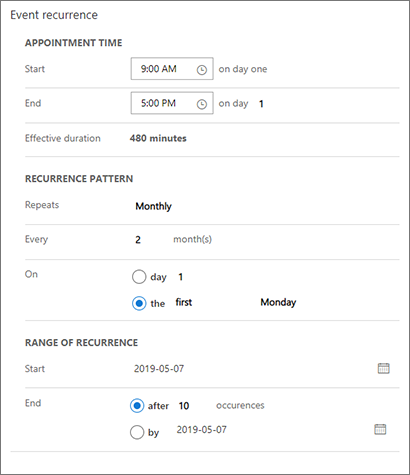
繰り返されるスケジュールのパターンを指定するために、イベント間隔セクションの設定を使用します。 前のスクリーンショットに示した例では、各イベントが隔月で第 1 月曜日の 9:00 AM から 5:00 PM まで実行され、10 回の繰り返し後に終了するシリーズを作成しています。
Note
繰り返し回数の最大数は 150 です。 150 回を超える繰り返しが発生する設定の組み合わせを入力すると、警告が表示されて設定を調整するまでイベントを保存できません。
ウィンドウ右下隅にある保存を選択します。
使用できるすべてのタブを必要に応じて使用してイベントの設定を続行します。 詳細: イベントを設定する
シリーズのすべてのイベントを編集する
定期的なイベントを設定すると、そのシリーズに含まれるすべてのイベントに、シリーズ自体へのリンクが作成されます。 これにより、カスタマイズされていないすべてのイベントの予定を一度に編集できます (たとえば、すべてのイベントの会場を変更するなど)。
シリーズに含まれるカスタムでないすべてのイベントを編集するには:
\[イベント\] 作業領域を開き、イベント>イベント>イベントに移動してイベント一覧ビューを開きます。
次のいずれかを実行します。
一覧から目的のイベント シリーズの予定を見つけ、そのイベントを選択して開きます。 定期的なアイテムのオープン ダイアログが開きます。シリーズ全体を選択して、シリーズ全体 (選択した特定のイベントの予定だけでなく) を編集します。
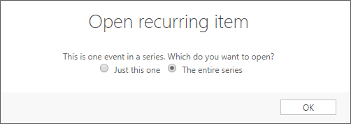
ビュー セレクター (一覧の上にある) を開き、イベント シリーズを選択します。 設定したイベント シリーズの 1 行だけが一覧に表示されます。 イベント シリーズを選択して開きます。
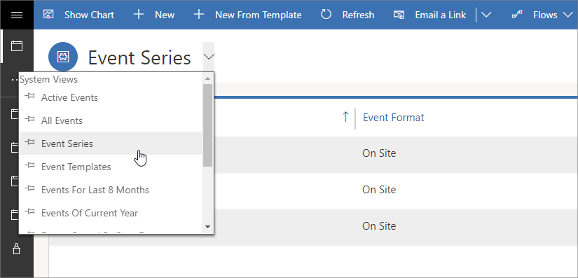
必要に応じてイベント シリーズを編集し、設定を保存します。
シリーズの個々の予定をカスタマイズする
イベント シリーズに属する個別のイベントをカスタマイズできます。たとえば、四半期ごとのイベントで、夏の予定を戸外の会場に移動します。 カスタマイズされたイベントは、シリーズ自体に対する更新の追跡を停止します。 後になって気が変わった場合は、カスタマイズしたイベントを元に戻せば、再びシリーズの設定を追跡するようになりますが、その予定に対するカスタム設定はすべて削除されます。
シリーズの一部である単一のイベントを変更するには:
\[イベント\] 作業領域を開き、イベント>イベント>イベントに移動してイベント一覧ビューを開きます。
ビュー セレクターをアクティブなイベントに設定します (あるいは、イベント シリーズまたはイベント テンプレート以外のほぼ何にでも設定できます)。 個々のイベントの予定 (および定期的でないイベント) の一覧が表示されます。
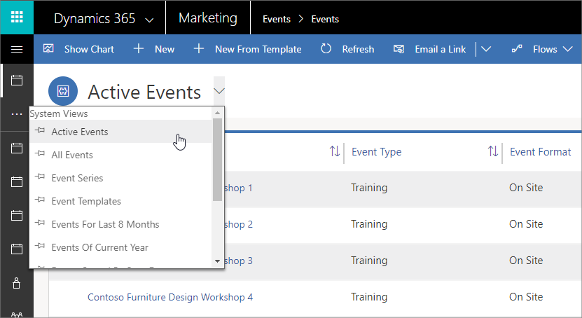
カスタマイズするイベントの予定を探して選択します。 定期的なアイテムのオープン ダイアログが開きます。このイベントのみを選択して、そのイベントの選択した発生回 (シリーズ全体ではなく) を編集します。 編集後、[OK] を選択して現在の発生回をカスタム予定にします。
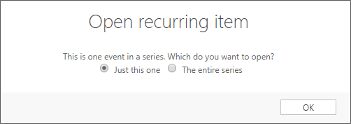
必要に応じてカスタム発生回を編集し、設定を保存します。
カスタム予定を標準予定に戻す
イベント シリーズのカスタマイズした発生回は、シリーズ自体に対して行われた変更を追跡しません。 ただし、カスタマイズした発生回の予定を標準予定に戻すことができます。それにより、シリーズの現在の設定がすべて反映され、元のようにシリーズが追跡されます。
カスタマイズしたイベント シリーズの発生回をそのシリーズの標準予定に戻すには:
\[イベント\] 作業領域を開き、イベント>イベント>イベントに移動してイベント一覧ビューを開きます。
ビュー セレクターをアクティブなイベントに設定します (あるいは、イベント シリーズまたはイベント テンプレート以外のほぼ何にでも設定できます)。 個々のイベントの予定 (および定期的でないイベント) の一覧が表示されます。
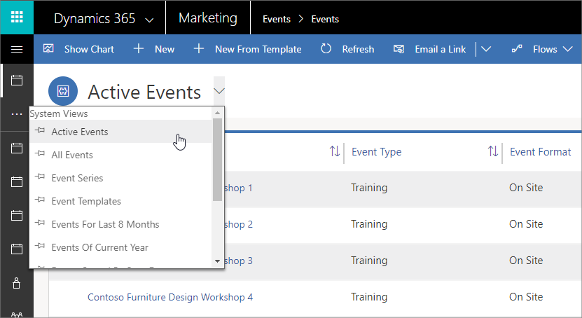
元に戻すカスタム発生回を探して選択します。 定期的なアイテムのオープン ダイアログが開きます。このイベントのみを選択してカスタム発生回を編集し、OK を選択します。
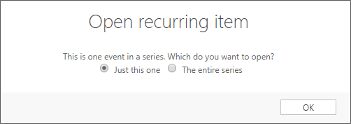
ページ上部のバナーで既定値としてを選択し、現在のカスタム予定を標準予定に戻します。
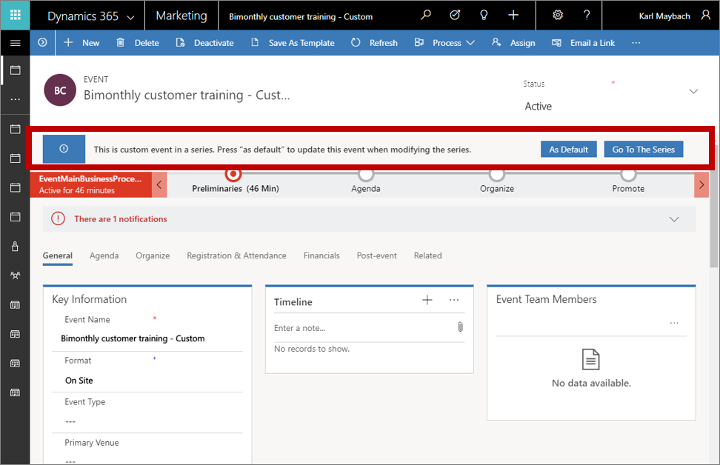
操作を確認し、設定を保存します。